Како добити фотографије из Ворда
Како добити фотографије из Ворда
Лепа фотографија - како желите да га поделите?пријатељи! Али ево проблема, фотографија је садржана у документу написаном у текстуалном едитору Ворд. Писма, речи и сугестије, које су садржане у документу поред фотографија, потпуно су непотребне. Шта да радим? Прво морате да сачувате фотографију на рачунару, а затим га користите онако како желите.

Инструкције
1
Прво, отворите Ворд документ са фотографијом коју желите "извући" и кликните је десним тастером миша.
2
Отвориће се контекст мени. Изаберите ставку "Сачувај као слику" из ставки контекстног менија. Обично је пети на врху.
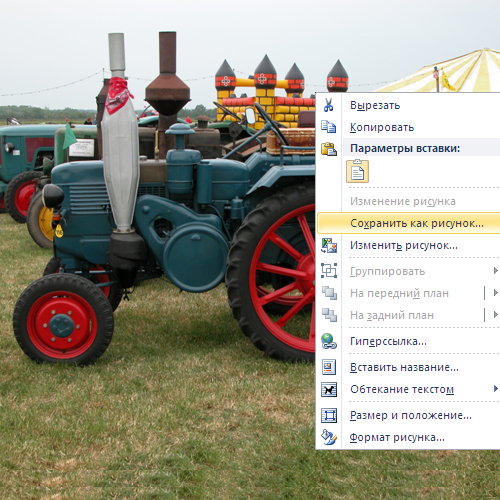
3
У отвореном прозору "Сачувај датотеку"извршите следеће операције секвенцијално: - Изаберите фасциклу у којој ће се фотографија снимити. На пример, "Моји документи" .- Наведите име датотеке за фотографију. На пример, "Изложба трактора". - Изаберите врсту датотеке за снимљену фотографију. На пример, .пнг. - Кликните на дугме "Сачувај".

4
Фотографија се чува у изабраној фасцикли са наведеним називом и врстом датотеке. У овом случају, фотографија "Изложба трактора.пнг" биће сачувана у фасцикли "Моји документи".
5
Други начин: Отворите Ворд документ са фотографијом коју желите "извући" и кликните десним тастером миша на њега.
6
У менију пречица изаберите Копирај да бисте сачували фотографију у меморијску картицу рачунара.

7
Отворите било који уредјај слика. На пример, Паинт. У оперативном систему Виндовс уредник је отворен редом изабрати следеће ставке менија на дугме "Старт", "Сви програми" - "Аццессориес" - "Паинт".
8
Креирајте нову датотеку у графичком едитору. Да бисте то урадили, изаберите ставку "Филе" и "Цреате" у главном менију програма за уређивање.

9
Извршите операцију премјештања фотографије из клипборда у креирану датотеку: кликните било гдје у празном пољу датотеке десним тастером миша и изаберите "Прилепи" из контекстног менија.

10
Сачувајте датотеку са фотографије на рачунару. Да бисте то урадили, изаберите ставку "Филе" и "Саве" у главном менију уређивачког програма. Када меморишете датотеку, наведите све потребне параметре на исти начин као и корак 3 описан у првом поступку.







